
※当サイトにはプロモーションが含まれています。
「DistroKid(ディストロキッド)」は、アーティストがSpotifyやApple Musicなどのストリーミングサービスに楽曲を配信できるサービス。
年額制で無制限に楽曲をアップロード可能で、収益の100%を受け取れる点が特徴。
今回、試しに作成した楽曲から収益が発生したので、収益を受け取れるように、税務情報をDistroKidに申請しました。
その手順を備忘録として残しておこうと思います。
DistroKidの税務書類の記入方法について
2025年1月現在、税務書類の提出は収益が発生した際に表示されるようです(収益がない場合は表示されません)。
税務書類の提出(申告)は、上部メニューの「バンク(Bank)」を選択。

税務書類が未提出 or 不備があった場合は、「税務書類を見直して再提出してください」といった画面が表示されていると思います。
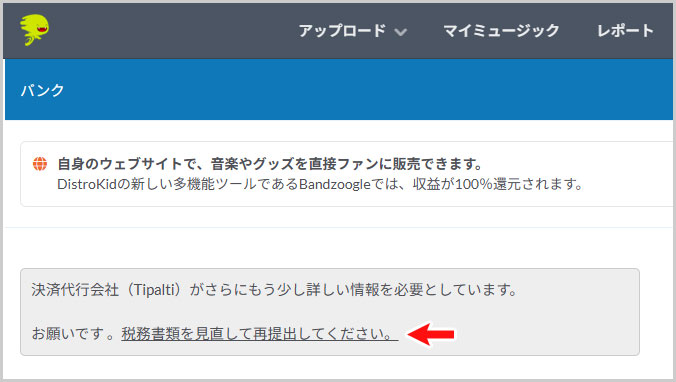
①名前、住所などの必要情報の入力
名前や住所などの必要情報を入力していきます。
上部に記載されている英訳文は下記の通りです。
To ensure that you receive your payments on time, please enter your details as you shared them with your bank. P.O. Box not allowed.
【日本語訳】
お支払いを確実に受け取るために、銀行に登録した情報と同じ詳細を入力してください。私書箱(P.O. Box)は使用できません。
この項目は、全て英語で記入する必要があります。
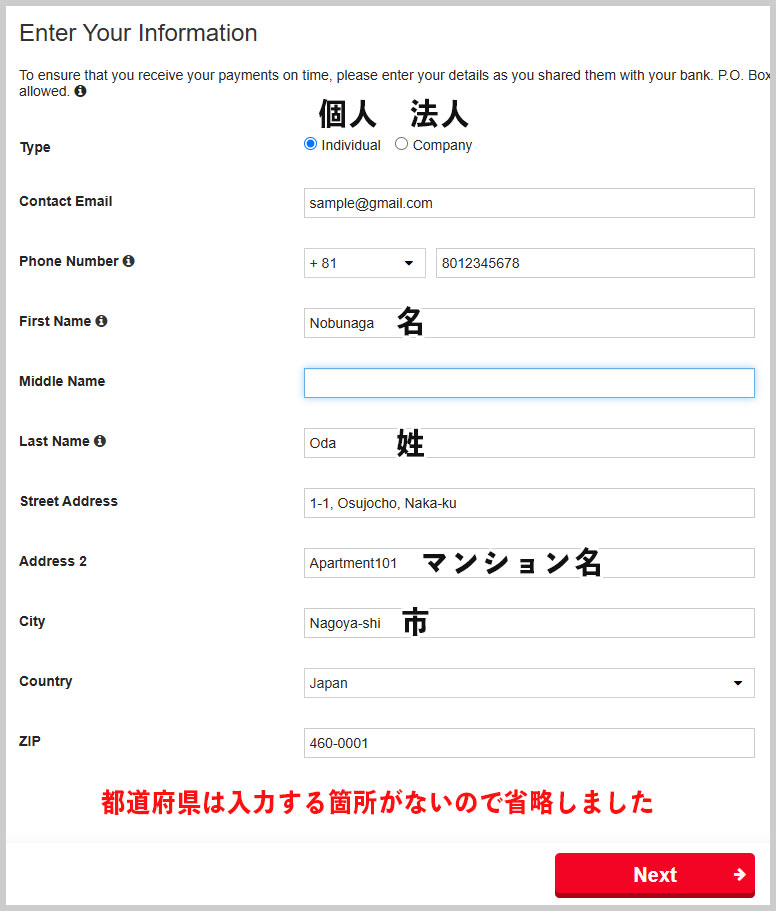
本来であれば、State/Province/Region(都道府県)の項目が欲しいのですが、その項目がない為、都道府県は省略しました。
Cityに含めようとしましたが、,(コンマ)が入力できませんでした。
なお、住所の正誤をシステムで確認しているらしく、確認できないとポップアップ画面が表示されます。
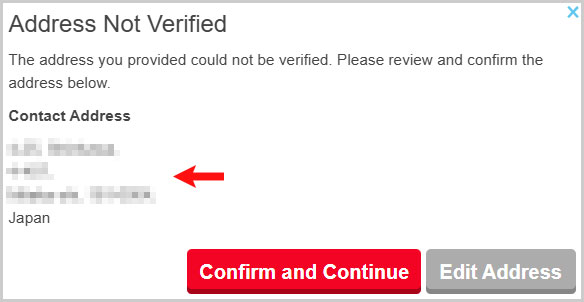
表示された住所に問題がないようであれば「Confirm and Continue」ボタンで次に進みます。
②収益の受け取り方法(支払い方法)の設定
収益を受け取る方法(支払い方法)を選択します。
選択できる項目は以下の4つです。
- Wire Transfer(銀行振込)
- Check(小切手)
- PayPal(ペイパル)
- Hold My Payments(支払い保留)
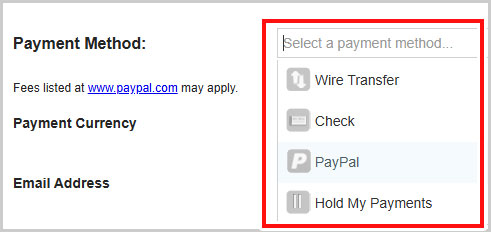
日本在住かつ海外の銀行口座を持っていない場合、最初は「PayPal」一択でいいと思います。
下記、ザックリとした手数料の計算です。
- 銀行振込(国際送金・現地通貨[JPY])
1回あたり $21.40 + 日本の銀行での受取手数料 1,500~3,000円程度
合計:約4,800~6,300円 - 小切手(アメリカ発行、日本で換金)
手数料 $3.21 + 日本の銀行での小切手取り立て手数料 約5,000円 + 為替手数料など 約500~1,000円
合計:約6,000~6,500円 - PayPal
手数料 $1.07 + 送金額の2%(上限 $22.47) + 日本の銀行への出金手数料(PayPal→銀行)250円~
送金額に応じて異なるが、通常 1,000円前後
※1$=155円で計算
送金額が大きくなると、PayPalの手数料も高くなりますが、それでもPayPalが一番安くすみます。
PayPalは、予告なくアカウントを凍結して資金を没収することがあります。
銀行は法的な命令がない限り、顧客の資金を没収することはありませんが、PayPalは利用規約に基づき、独自の判断でアカウントの凍結や資金の保留を行う権限を持っています。
その為、送金金額が数十万円以上になったら銀行振込みに変更した方がいいかもしれません。
今回は、受け取り方法を「PayPal」にして説明を進めていきます。
なお、PayPalでの受け取りをする際には、PayPalに登録した名前とメールアドレスにする必要があります。
この項目では、日本語が使えるので、PayPalに登録した名前が日本語の場合は、日本語で入力します。
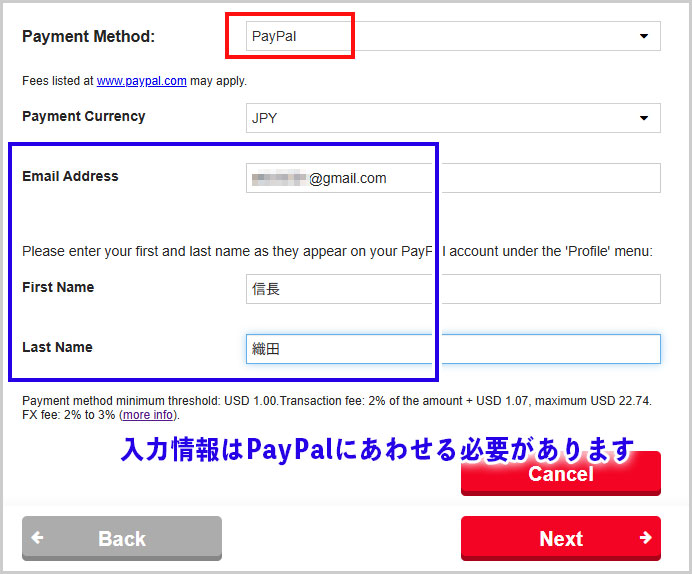
③税務情報の選択
申請する税務情報を選択します。
自分は「W-8BEN – for non-US individuals」を選択しましたが、法人の場合は「W-8BEN-E – for non-US corporations」を選択します。
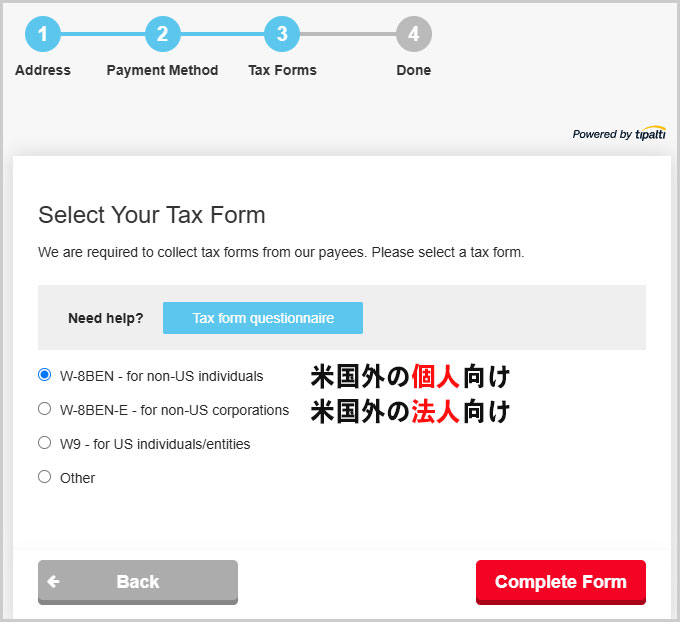
続いて、個人情報(住所を入力していきます)
なお、Maiking Addressというのは、郵便物の配送先の住所になります。
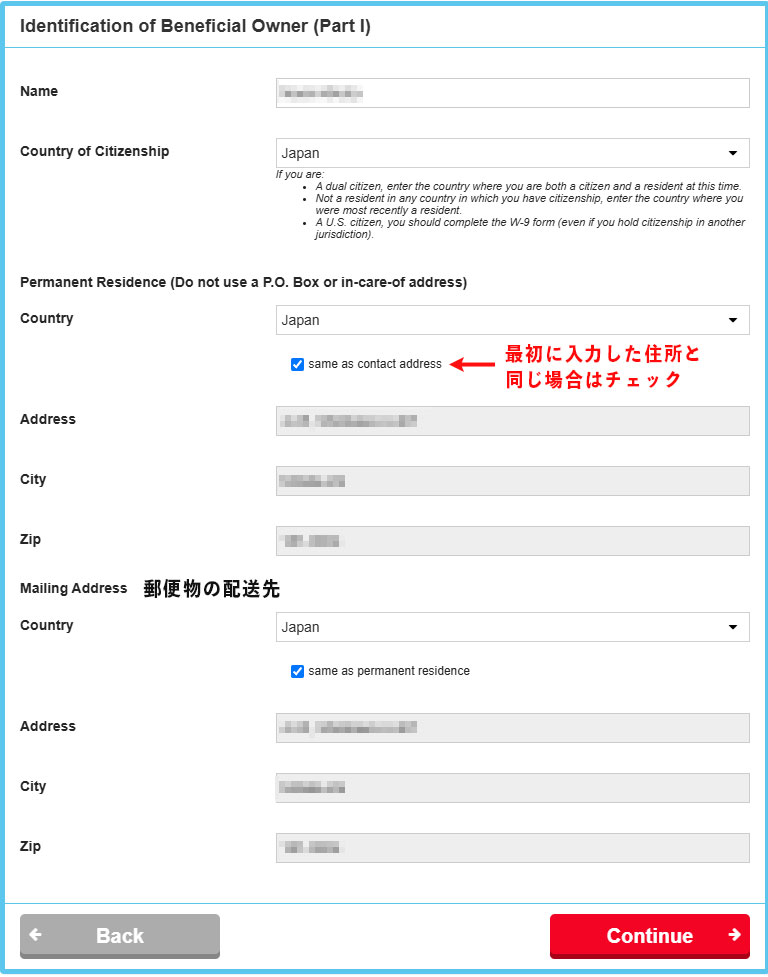
続いて、マイナンバー(個人番号)を入力します。
Foreign (non-U.S.) Tax ID Numberの欄に、マイナンバー(個人番号)を入力します。
なお、「I can’t claim treaty benefits, so I’m not required to provide a Tax ID Number」にチェックをいれることで、マイナンバーの入力をスキップすることができますが、アメリカの税金を払う(収益から引かれる)ことになると思われます。
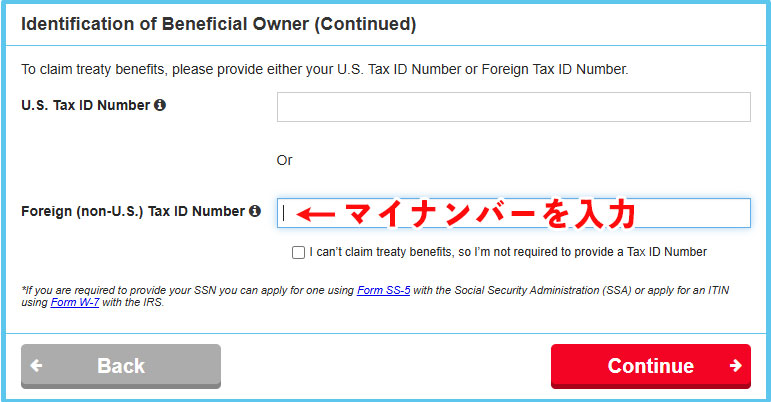
続いて、自分が居住している国を選択します。
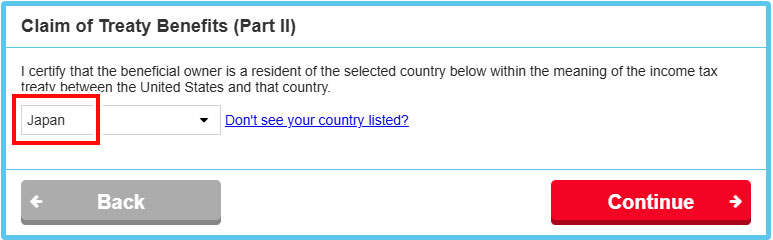
入力した内容の一覧が表示されるので、問題がないようであれば次に進みます。
最後に各項目にチェックを入れて、署名(フルネームを記入)ます。
ラジオボタンの箇所は基本的に「I am signing for myself.(私は自分自身のために署名しています)」かと思います。
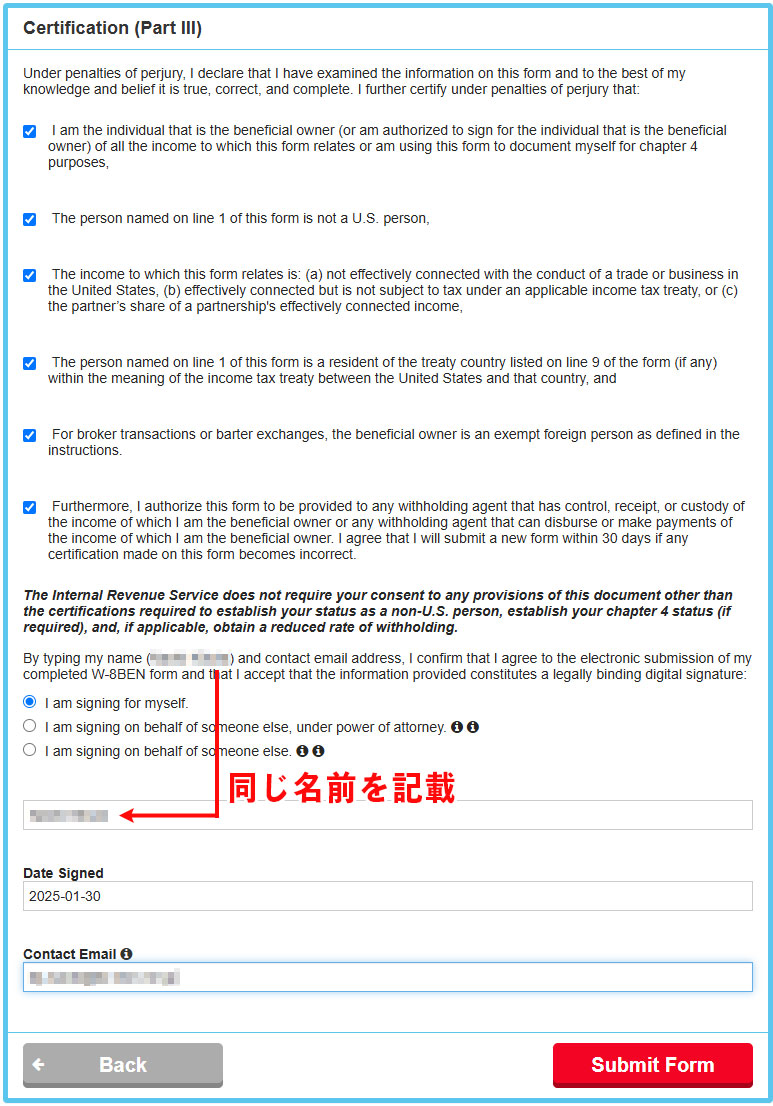
これで税務情報の申請は完了です。
問題がなければ収益が引き出せるようになっていると思います。
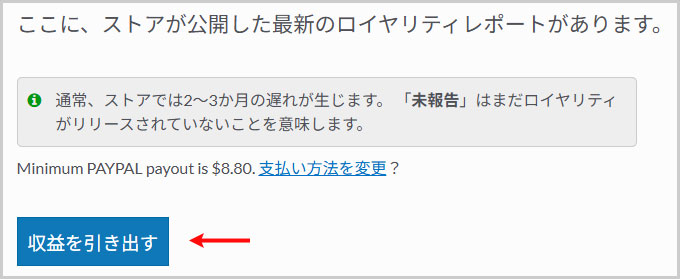
なお、リクエストが処理されるまで、最大14日程度かかる場合があるようです。
以上、DistroKidに税務情報を申請した備忘録でした。
補足:オリジナル楽曲に、DomoAIでアニメーションを!
ちなみに、オリジナル楽曲や音楽生成AIなどで作成した楽曲にアニメーションを加えることで、このような動画を作ることができます。
2025年12月の時点で、146万再生されているにゃ!
なお、こうしたアニメーションを手軽に作成できるのが、DomoAI(ドーモエーアイ)のアニメーション生成AIです。
サービス内容や使い方を下記にまとめましたので、よろしければご覧ください(割引きあり)。
動画に関するAIが進化したこともあって、以前から関心があった動画生成AIの「DomoAI(ドーモエーアイ)」に登録、課金をしてみました。 DomoAI(ドーモエーアイ)とは? 静止画や動画をアニメ調に変換・生成できる多機 …








はじめまして。
こちらの記事、ものすごく助かりました!
最初の住所でつまづいて進まなかったもので・・・w
そのあともこちらを参考にしないと乗り切れなかったかもしれません。
本当に、本当に助かりました!ありがとうございました!
にゃテックさんにこれからいいことが沢山起こりますように!🐱
コメントありがとうございます。
参考になってよかったです。
ジョニ子さんにも素敵なことが起こりますように!
すごく参考になりました。ありがとうございます。
実は支払い方法をpaypalにしたのですが、こちらの記事に従って
日本語で本名を入れたのですが、paypalのプロフィールと合致しないと
エラーが出ました。
正しく入れているのですが、この原因がわからず困っています。
もしよろしければ教えていただけると嬉しいです。
よろしくお願いいたします。
コメントありがとうございます。
PayPalでは、2025年7月末頃から順次アカウントの確認手続きがおこなわれており、この更新を済ませていない場合、決済時などにエラーが発生するようです。
通常、この案内はメールやPayPal管理画面のお知らせに表示されていますので、一度ご確認いただければと思います。
もし最近アカウントの更新をされていないようでしたら、それが原因の可能性があります。
それでも解決しない場合は、直接PayPalへお問い合わせいただくのが最も早い解決方法かと思います。
無事に認証が通ることを願っております。